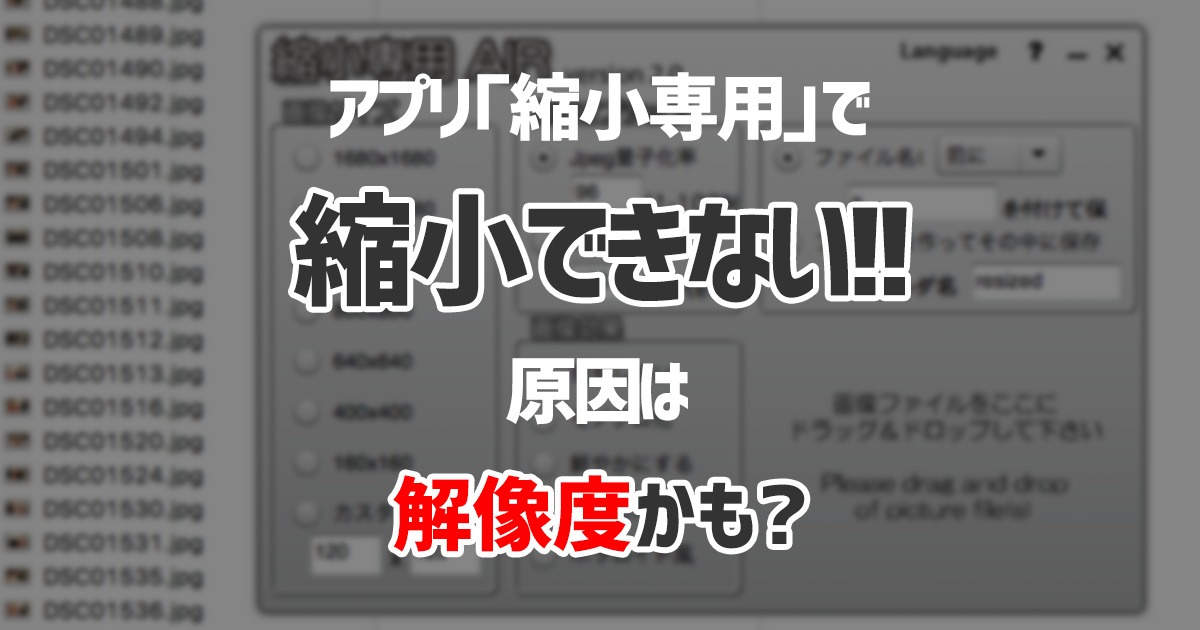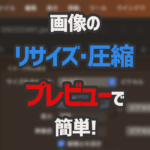カメラ使いにとっては手放せないフリーソフト『縮小専用』。
Macユーザーが「さくっと画像解像度/サイズを変えたい」と思った時に使えるアプリとしてはほぼこの一択ではないでしょうか。
圧縮の劣化を抑えつつ画像解像度/サイズを変えてくれる上に<モノクロ化><トイカメラ風><ポラロイド風>など簡単な画像加工まで行うことができます。
*MacOS 10.15 Catalina以降のMacをお使いの方は非対応です。
*Macユーザーなら『縮小専用』ではなく『プレビュー』アプリで同じような処理ができます。
大変便利なアプリなのですが「縮小できない!」「動かない!」という事態に直面!
解決策が見つかったので共有します。
*連携ブログ「ミラーレスカメラをほぼ毎日使うブログ」からのリライト記事です。
原因はたったひとつ。解像度です!
動作しない原因はただひとつ。元画像の「解像度が高すぎた」ことでした。
試しに解像度を変えながら試してみたところ次のような結果になりました。
元画像別”縮小できるか”リスト
- 6000*3376→NG
- 5500*3094→NG
- 5400*3038→OK
↓この画面で止まってしまう時は元画像の「解像度」を疑ってみましょう。
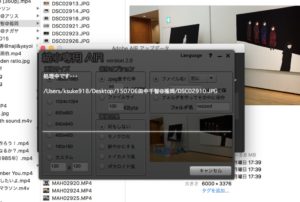
お得なAmazonプライムビデオをcheck
Amazonプライムビデオ
月額500円(税込)
”30日間”無料でおためし♪
・kindleで雑誌や書籍も読み放題🐧
・音楽配信サービス"Amazonミュージック"🐧
・最短翌日に届く"お急ぎ便"🐧
など うれしい特典たっぷりです。
解像度を変えるには?
原因がわかったところで「どうやって解像度を変えればいいの?」ということですが
画像の解像度を変えるには?
【1】低い解像度で撮影する
【2】他の画像編集アプリで変更する
というのが主な対応方法でしょうか。
撮影時の解像度は下げたくないので現実的には「他の画像編集アプリで変更」になるかと思います。
画像編集アプリのほとんどで解像度(画像サイズ)の変更ができます。
有料アプリならなんと言っても王道の『Photoshop』がおすすめです。

無料のものではwebアプリの『Pixlr』などブラウザ上で完結するサービスも便利です。
『縮小専用』で画像解像度を調整するために他のアプリで解像度を下げるというのは確かに二度手間です。しかしそういう下準備をしてでも使う価値のあるアプリだと思います。
例えば全ての写真を「オリジナル版」と「縮小版」で保存しておけば【縮小専用】でSNSや配布用などの用途別にさくっと画像サイズなどを変更できます。
まとめ
カメラの解像度はどんどん上がっています。
写真の主目的が「SNSなどで共有すること」になるとついつい低い解像度で満足してしまいがちですが将来のことを考えるとオリジナルはやはり高解像度で残したいところです。
どんな解像度でも対応できるよう【縮小専用】さんの今後のバージョンアップに期待します。
*2021年4月7日に縮小専用AIRの新規インストールについて発表がありました。
2021.04.07 AdobeによるAdobeAIR提供終了に伴い、縮小専用AIRの新規インストールは終了いたしました。AdobeAIRが既にインストールされている環境では動作致します。
AdobeAIRがインストールされていない環境の方はWindows版 縮小専用。をご利用ください。
詳細は「縮小専用AIR」 - i-section.netk公式ページでご確認ください。